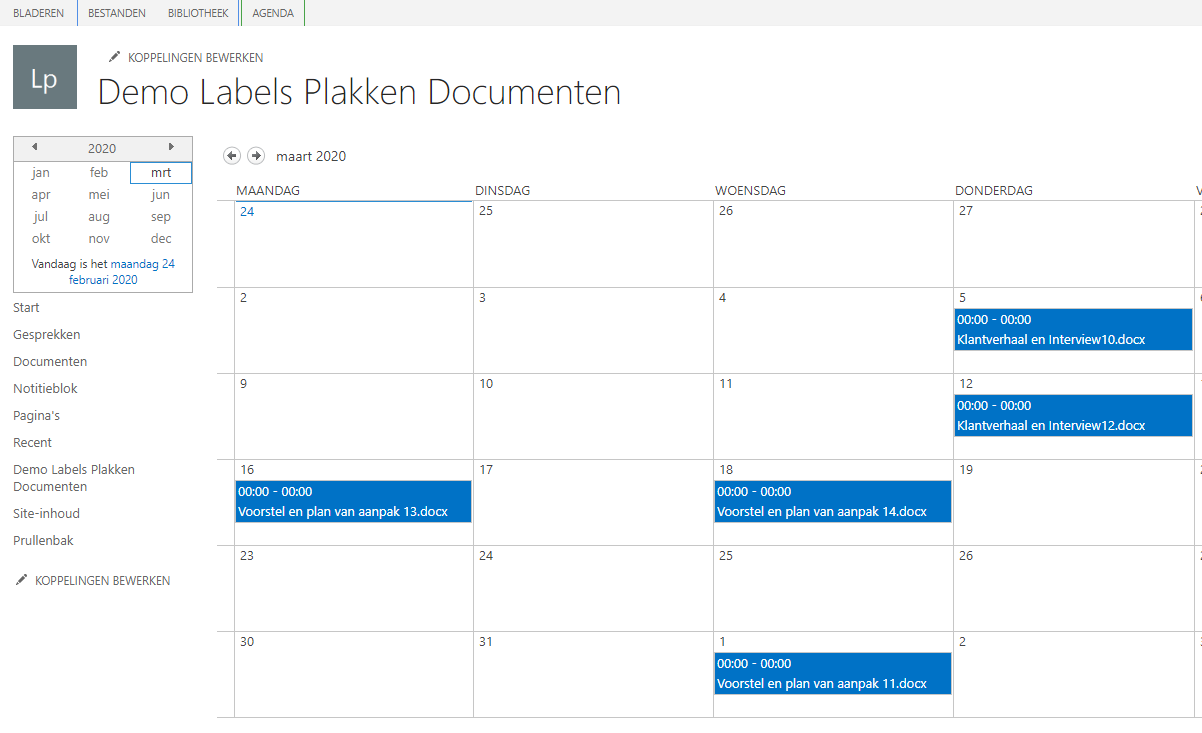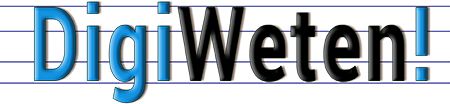Labels plakken in Office 365 Sharepoint
Met indrukwekkende woorden bereik je niet altijd dat mensen interesse krijgen in mooie oplossingen. Meta data is nu eenmaal niet een sexy woord waar je veel mensen warm mee krijgt. In dit artikel geef ik een aantal mogelijkheden om bestanden makkelijker terug te vinden. Het is minuten werk om dit op te zetten.
Elk moment van de dag zijn we bezig met het plakken van labels. De hele wereld delen we graag in, in handige overzichtelijke selecties. Leuke en minder leuke producten en merken, fijne en minder fijne mensen en ook in de kledingkast is er een keurige indeling te vinden. Toch hebben we er moeite mee als we dit in Office 365 met bijvoorbeeld onze documenten kunnen doen. We proppen al die informatie over de bestanden in de bestandsnaam en maken een mappen hiërarchie waar we lekker in kunnen grasduinen.
Alleen had je het nu opgeslagen in Projecten / 2020 / Overig of in Overig / 2020 / Belangrijke werkzaamheden? Of heeft een collega het verplaatst? Waar staat in godsnaam dat document dat je nu nodig hebt?
Office 365 en SharePoint Online heeft daar een oplossing voor die door veel te veel mensen genegeerd wordt. Liever blijven we bij heel veel mapjes. Soms vanuit de historie en was het al zo toen de bestanden nog op een gedeelde afdelingsmap stonden. Soms omdat loslaten van wat je al lang kent moeilijk is. Zeker als je het moet inruilen voor iets dat je helemaal niet kent en zelfs eng klinkt.
Meta Data klinkt intimiderend voor veel mensen terwijl het niks anders is dan labels plakken. En je hoeft mappen ook niet helemaal los te laten. Laat ik je een paar voorbeelden geven waardoor je net zo enthousiast wordt van Meta data of labels plakken.
Deel van de waarheid
Veel mensen hebben moeite om in een berg informatie de spreekwoordelijke bomen te zien. Als je een grote berg documenten ziet dan is het vaak lastig om daar de juiste in te vinden die jij nodig hebt. Het wordt al een stuk makkelijker door alleen een deel te laten zien die alleen voor jou van toepassing is. Dit doe je met weergaven.
Onderstaande voorbeelden laten zien wat met een paar kolommen met labels: Projecten, Teamlead en Opleverdatum te bereiken is.
Eerst een overzicht van alle bestanden in de bibliotheek.
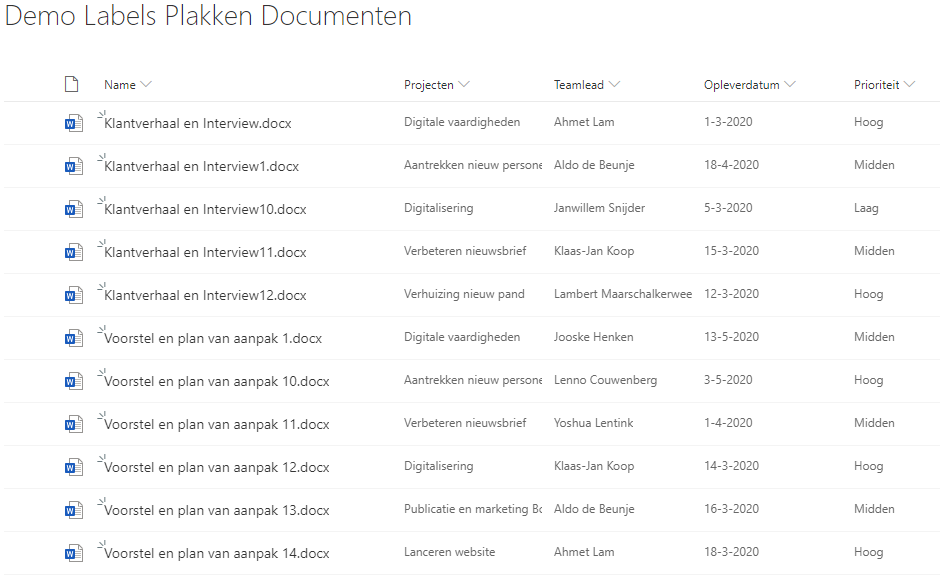
Alleen voor jou
Een weergave die ook jij in 1 minuut maakt kan je alleen laten zien wat voor jou van toepassing is.
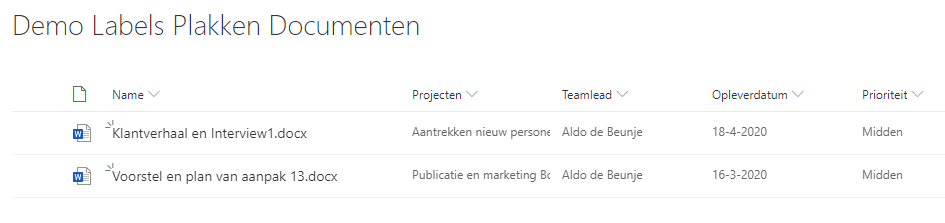
Project overzicht
Als we een overzicht willen hebben dat de documenten groepeert op basis van het project kan dat ook.
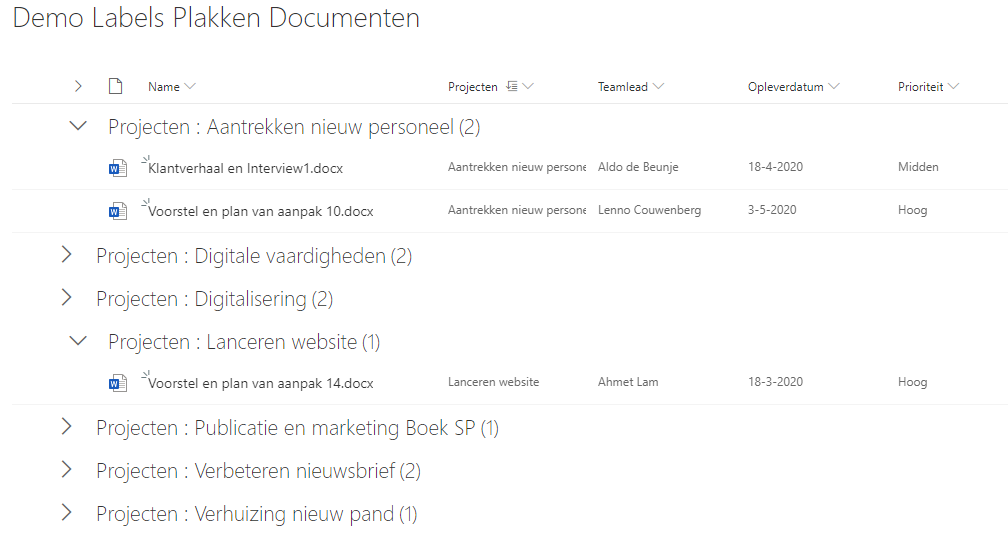
Nu hoop ik dat je enthousiast geworden bent over de mogelijkheden en je graag wilt weten hoe je dit voor elkaar krijgt. Mocht ik je nog niet helemaal gewonnen hebben dan heb ik nog een optie die ik je wil laten zien.
Als je wel eens op Funda.nl gekeken hebt of een site met een vergelijkbare manier van zoeken dan heb je vast wel eens gespeeld met de filter mogelijkheden. Die manier van werken heb je in SharePoint ook! Voor onderstaande mogelijkheid heb ik aan de labels niks veranderd. Alleen in twee minuten een optie aangezet. Is het Office 365 leven niet mooi?
Documenten op de Agenda?
En met dezelfde moeite maken we een Agenda weergave die alle documenten plaatst op een Agenda waar we makkelijk kunnen zien wat de opleverdatum is.